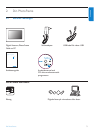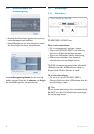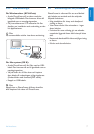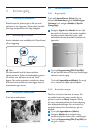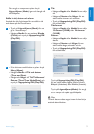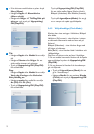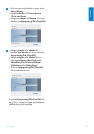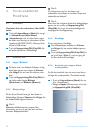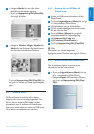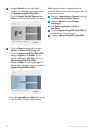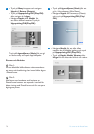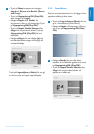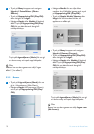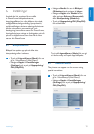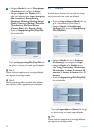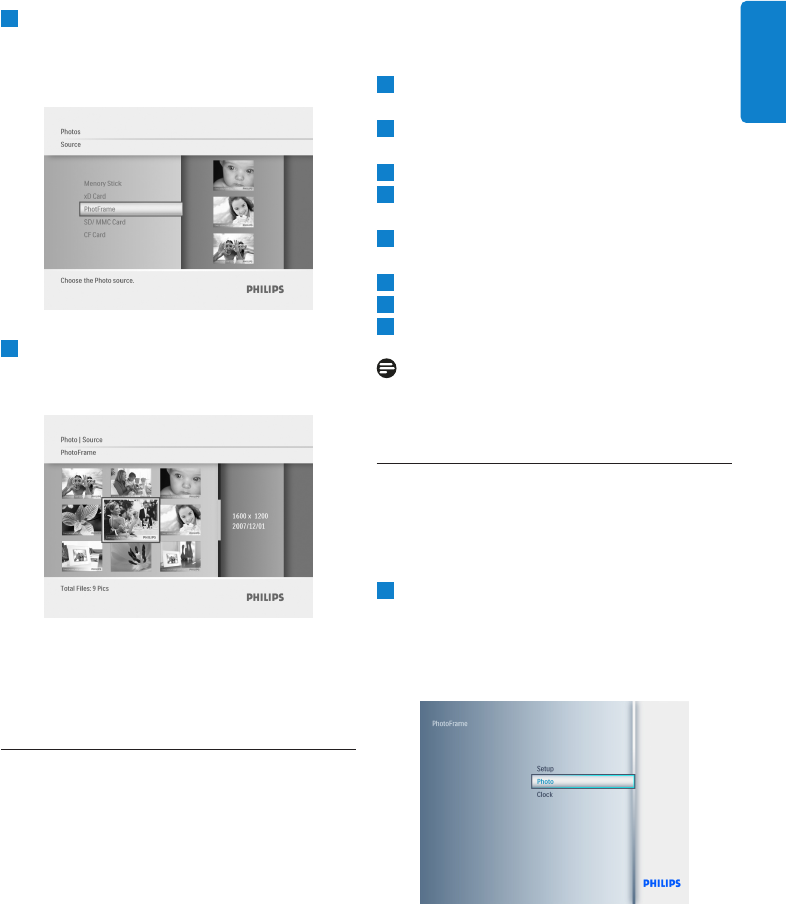
2
• Navigera Nedåt för att välja vilken
fotokälla du vill bläddra igenom.
• Tryck på Uppspelning/OK (Play/OK)
för att gå till källan.
3
• Navigera Vänster, Höger, Uppåt eller
Nedåt för att förflyttar dig bland fotona
och se större versioner av bilderna.
Tryck på Uppspelning/OK (Play/OK) för
att gå ut ur menyn och spela upp bildspelet
igen.
4.3 Kopiera foton
Då PhotoFrame är ansluten till en dator
fungerar den som en masslagringsenhet. Från
datorn kan du kopiera JPEG-bilder till det
minneskort som är anslutet till PhotoFrame.
Foton kan också kopieras mellan en USB-enhet
till en annan minnesenhet och tvärtom.
4.3.1 Kopiera från en PC/Mac till
PhotoFrame
1
Anslut en USB-enhet/minneskort till din
PhotoFrame.
2
Tryck på Lägesväljaren (Mode) för att gå
in i Huvudmenyn (Main Menu).
3
Välj fotomenyn och gå till fotokällan.
4
Gå till miniatyrbildsläge (thumbnail mode)
för att välja ett foto.
5
Tryck på Meny (Menu) för att gå till
menyalternativen för fotoredigering.
6
Välj Kopiera till (Copy to).
7
Välj Fotoram (PhotoFrame ).
8
Tryck på Uppspelning/OK (Play/OK).
Obs:
Fotoramen har mycket begränsat
lagringsutrymme. Den kan bara lagra 1-3 foton.
4.4 Radera foton med PhotoFrame
Om du behöver frigöra utrymme på ett
minneskort kan du radera foton.
1
• Tryck på Lägesväljaren (Mode) för att
gå in i Huvudmenyn (Main Menu).
• Navigera Uppåt till Fotomenyn (Photo)
och tryck på Uppspelning/OK (Play/
OK).
13
Hur du använder din PhotoFrame
SVENSKA